在日常工作和学习中,WPS Office作为一款常用的办公软件,帮助我们高效地处理文档、表格和演示。然而,有时由于操作不当或意外情况,例如wps没保存关闭了,这个时候如何找回之前的文档数据呢?下面本文将为您提供一些有效的数据恢复方法,帮助您找回丢失的文档。

一、检查自动恢复功能
WPS Office提供了自动恢复功能,这意味着在软件意外关闭或崩溃的情况下,您的文档可能会被自动保存到临时文件中。要检查是否有自动恢复的文档,您可以按照以下步骤操作:
1、重新打开WPS:启动WPS Office,通常在程序启动时会弹出“恢复文档”窗口。
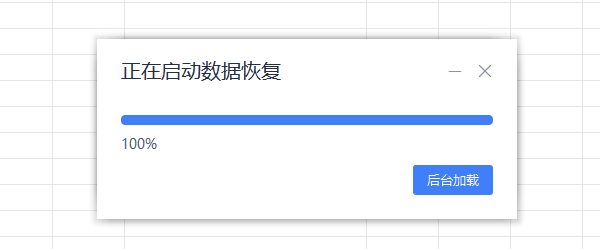
2、查看自动恢复文件:如果有自动保存的文件,您可以在窗口中找到并打开它们。如果找到了需要的文件,务必立即保存。
二、使用数据恢复软件
如果上述方法无法恢复文件,您还可以借助专业数据恢复软件。这些工具能够扫描硬盘中的已删除文件,找回未保存的文档。“数据救星”作为专业的数据恢复软件,通过深度扫描硬盘,能够恢复因删除、格式化、分区丢失等原因丢失的数据。使用方法大致如下:

①、点击上方按钮或者蓝色字体,下载安装并打开“数据救星”软件,选择文件被删除前所在的磁盘(一般WPS文件会,默认存在c盘,或者是自定义安装硬盘);
②、软件便会自动扫描曾经一些被删除的文件,或者是没有保存的一些文件资料,用户可以搜索文件名或者是直接勾选自己想要的文件点击“立即恢复”;
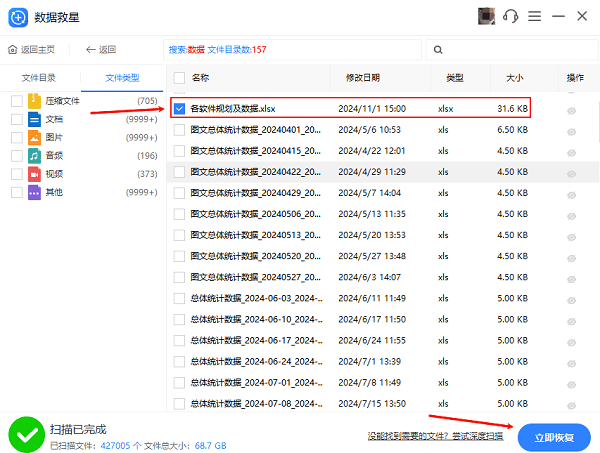
③、登录软件,然后便可以成功恢复完成相关的数据了。
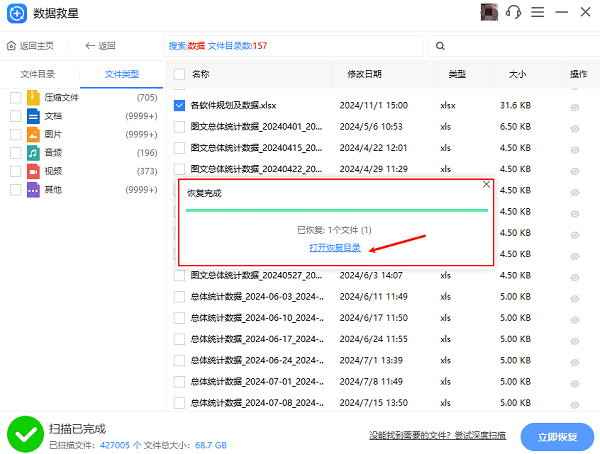
三、查找临时文件
如果未能通过自动恢复功能找回文档,您还可以尝试查找WPS生成的临时文件。临时文件一般存储在系统的临时文件夹中。查找方法如下:
1、打开文件资源管理器:在计算机上,打开“此电脑”或“文件资源管理器”。
2、输入临时文件路径:在地址栏中输入C:\Users\用户名\AppData\Local\Temp,其中“用户名”替换为您的实际用户名。
3、寻找WPS临时文件:在临时文件夹中,查找以“~”或“WPS”开头的文件,后缀名可能为“.tmp”或“.wps”。这些文件有可能是您丢失文档的临时备份。

4、打开和恢复:尝试用WPS Office打开这些临时文件,查看内容并保存需要的部分。

以上就是wps没保存关闭了怎么恢复数据,数据恢复方法指南。如果遇到网卡、显卡、蓝牙、声卡等驱动的相关问题都可以下载“驱动人生”进行检测修复,同时驱动人生支持驱动下载、驱动安装、驱动备份等等,可以灵活的安装驱动。


